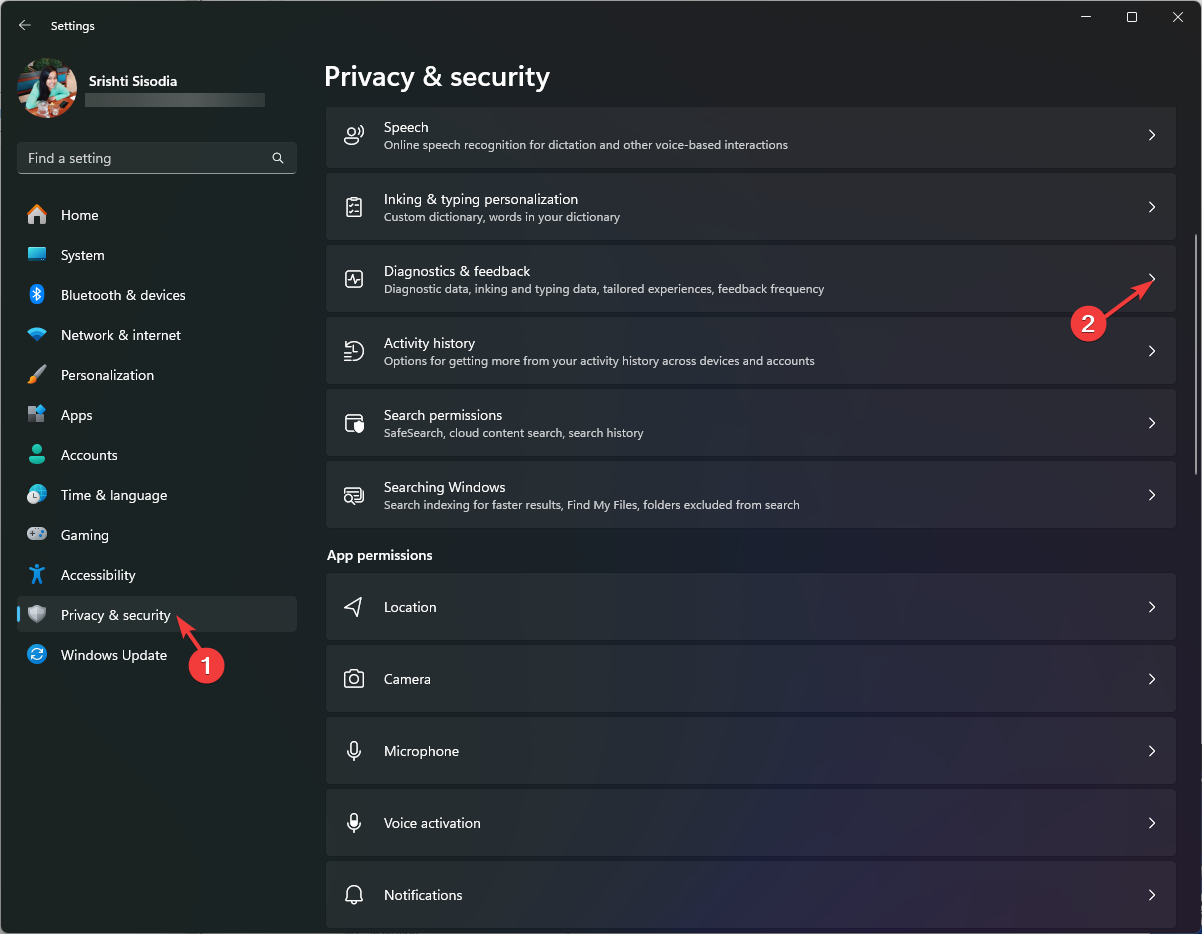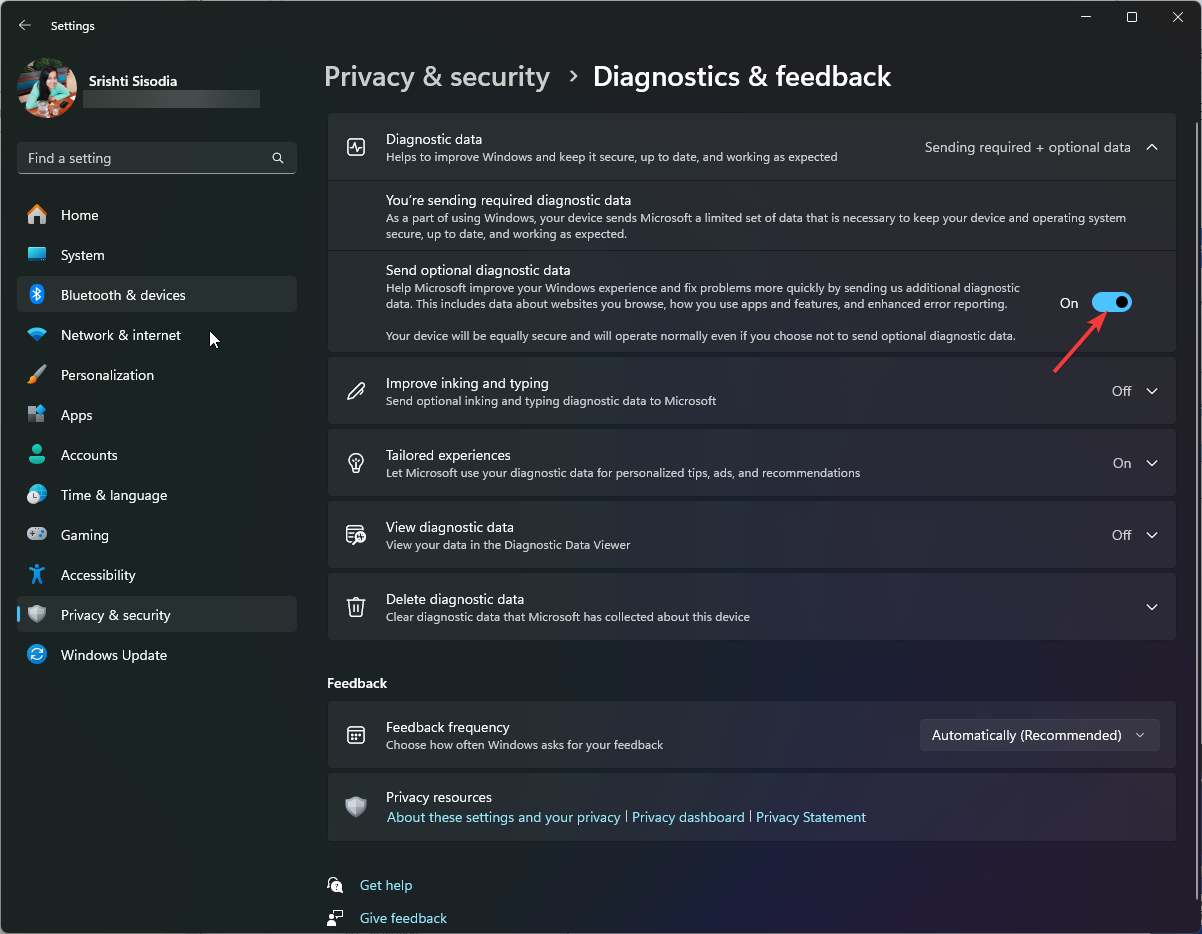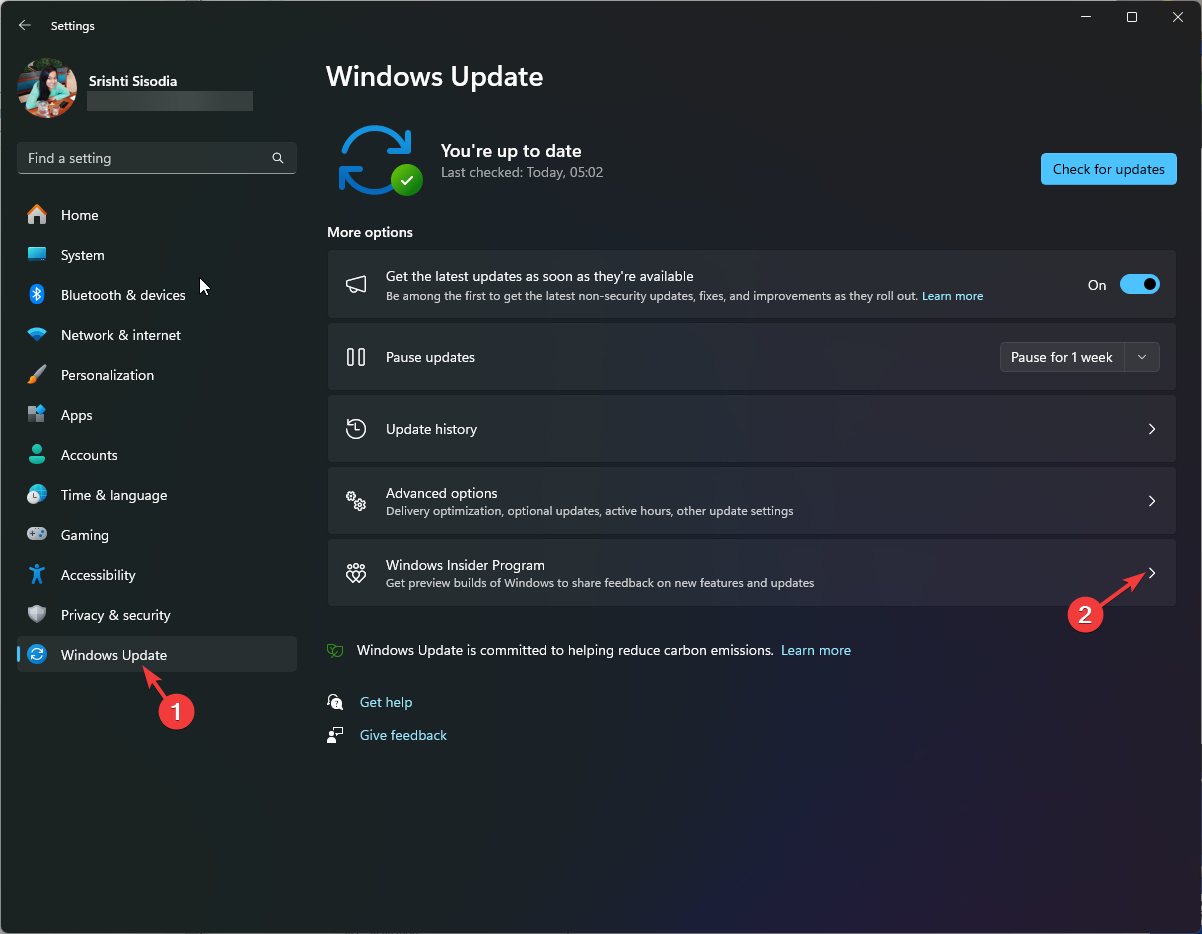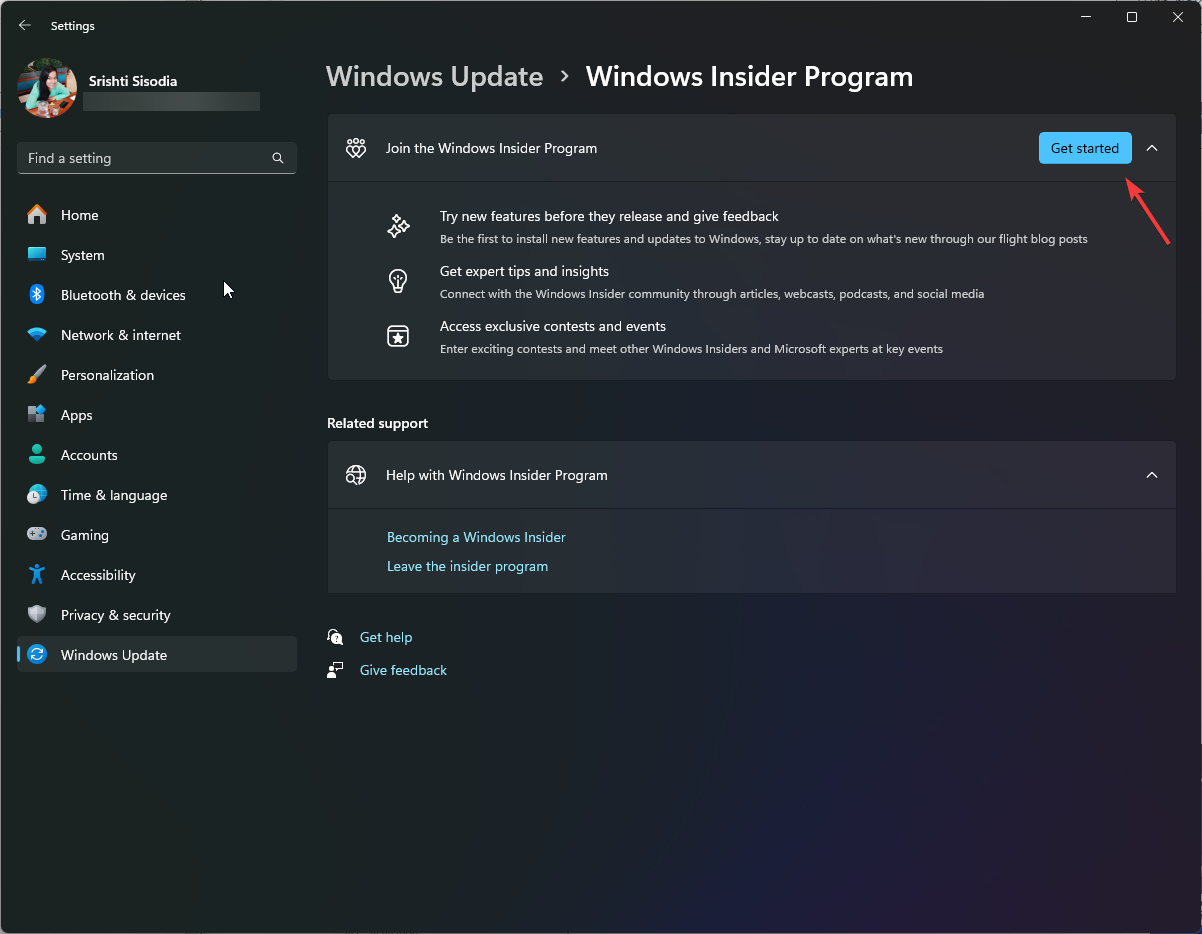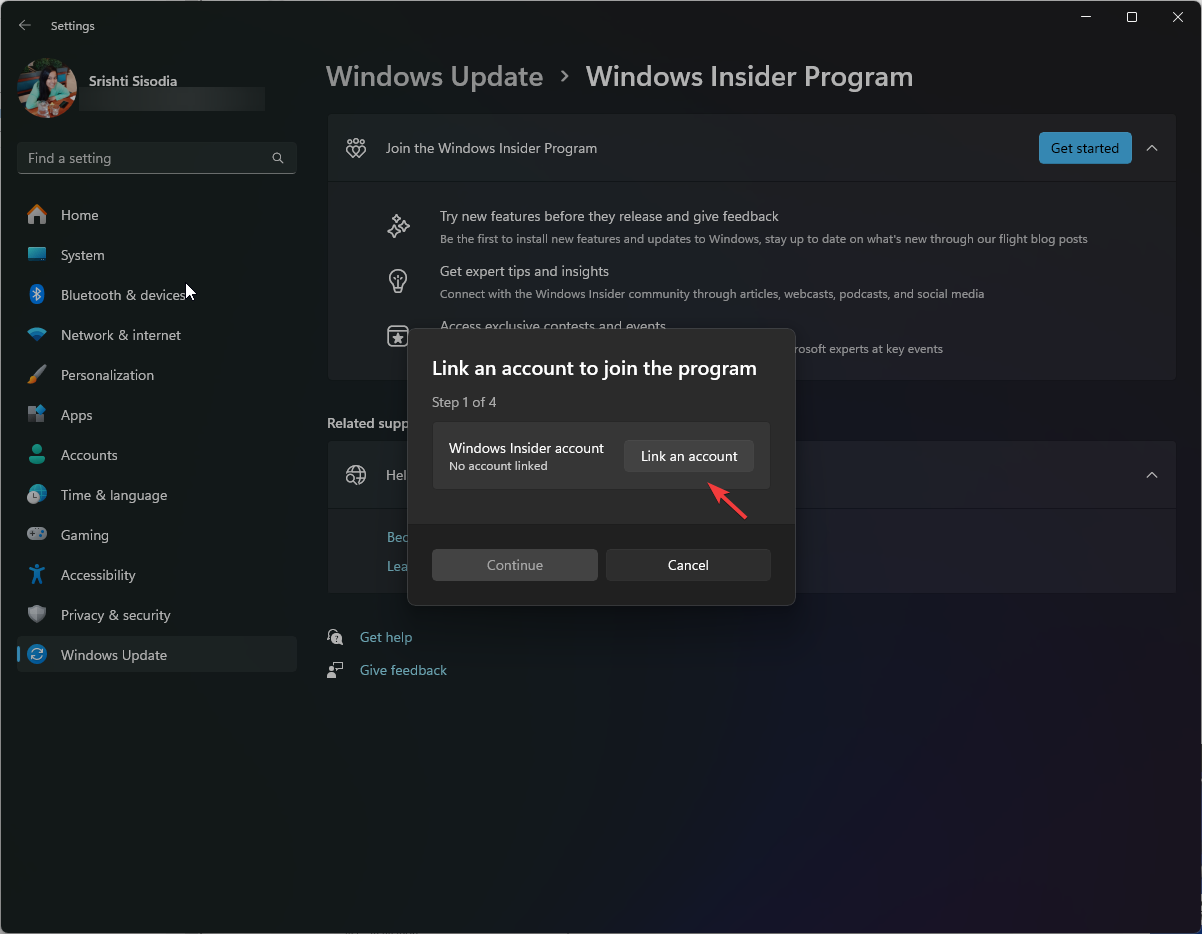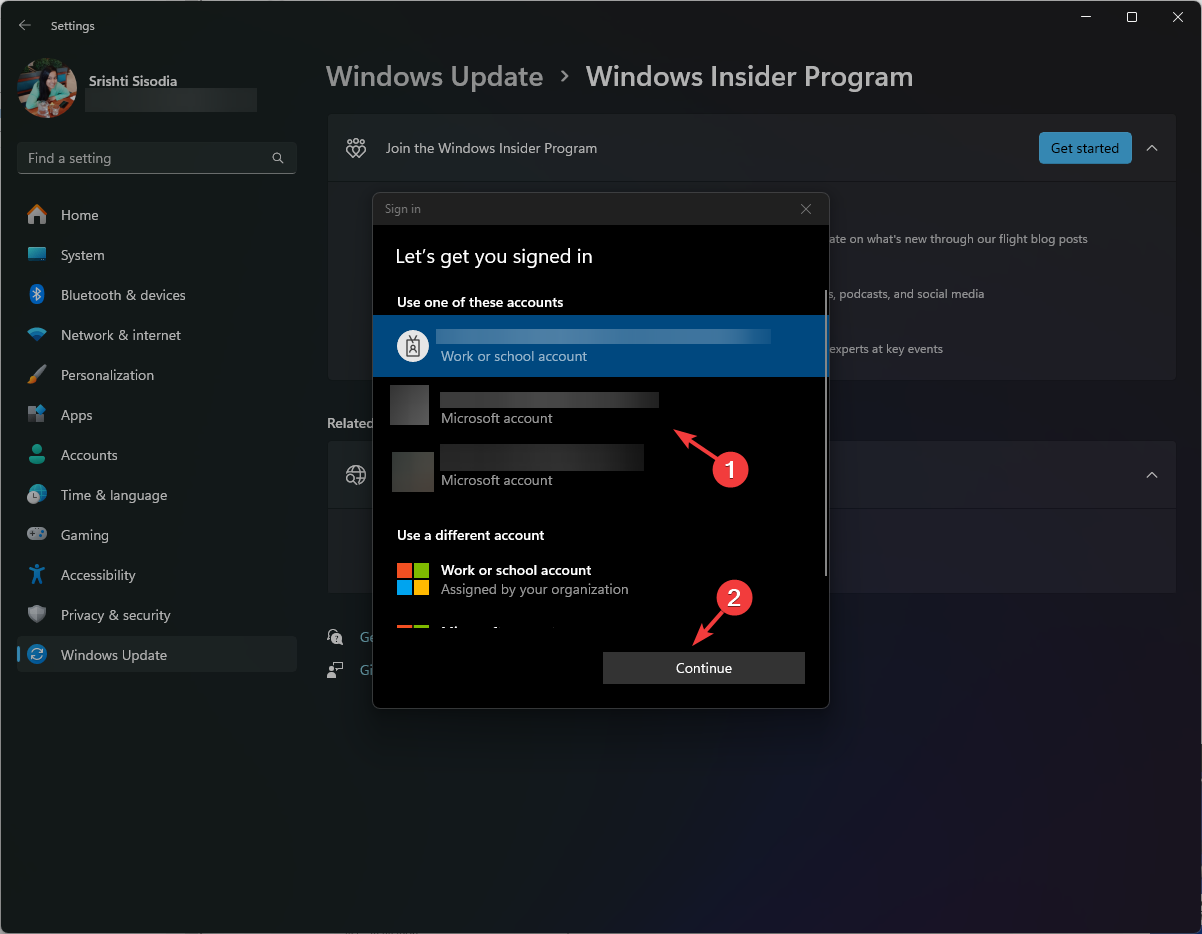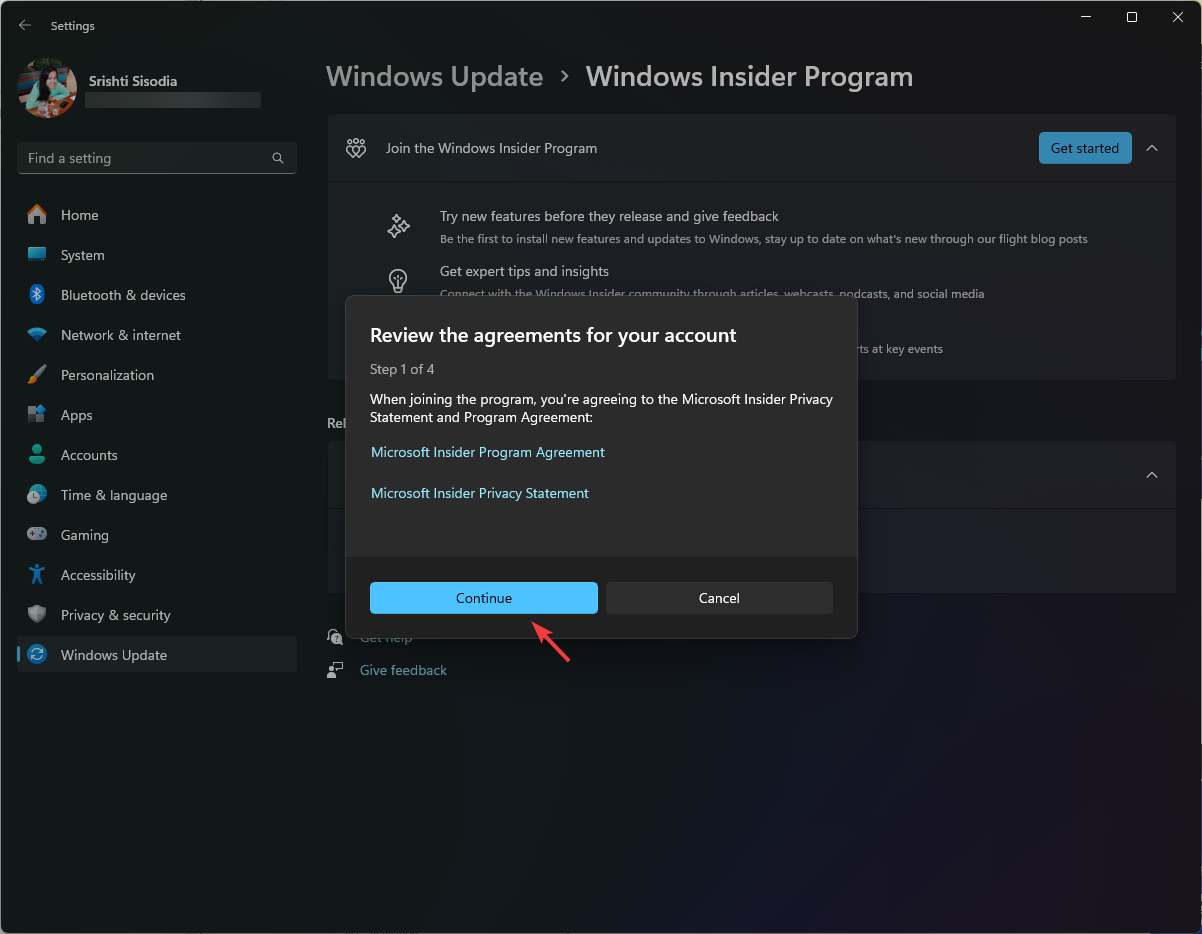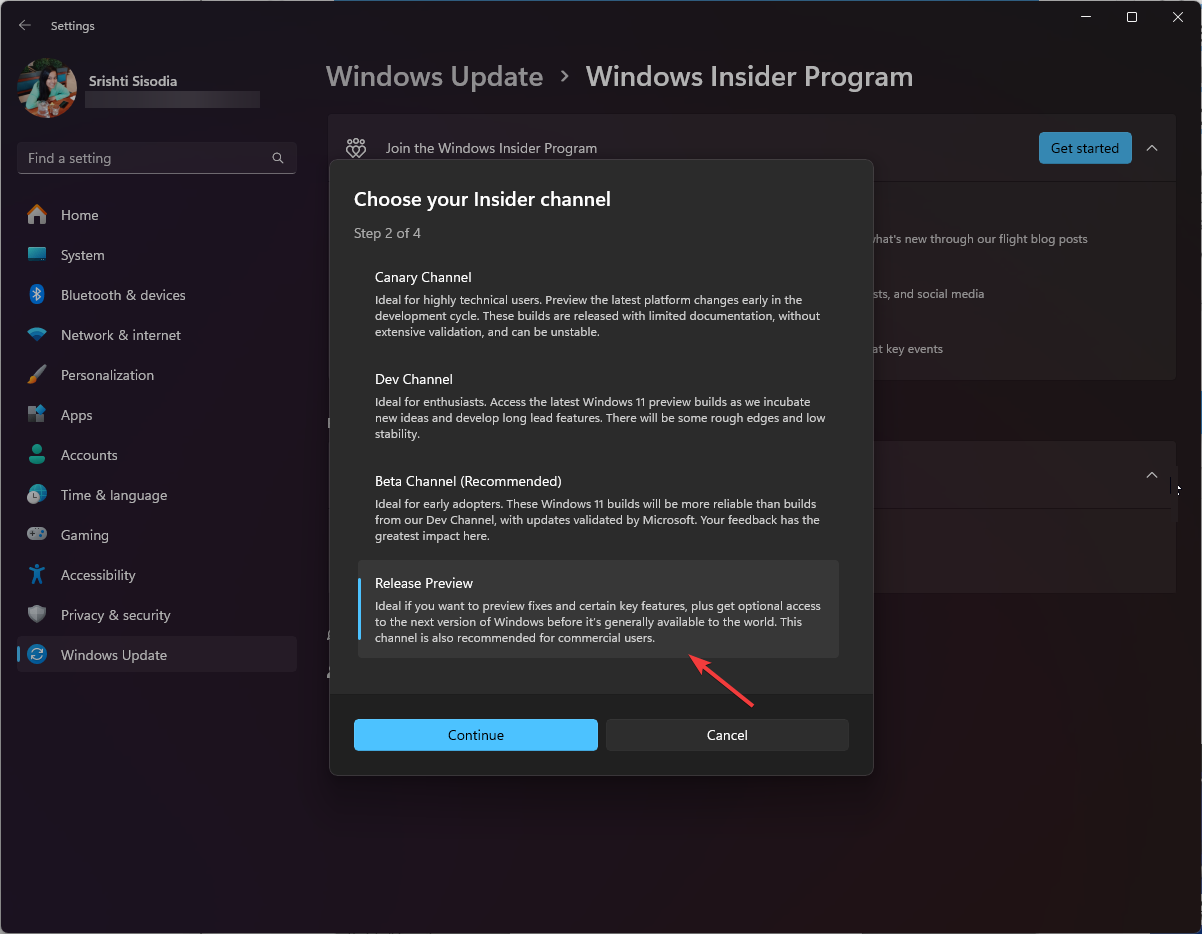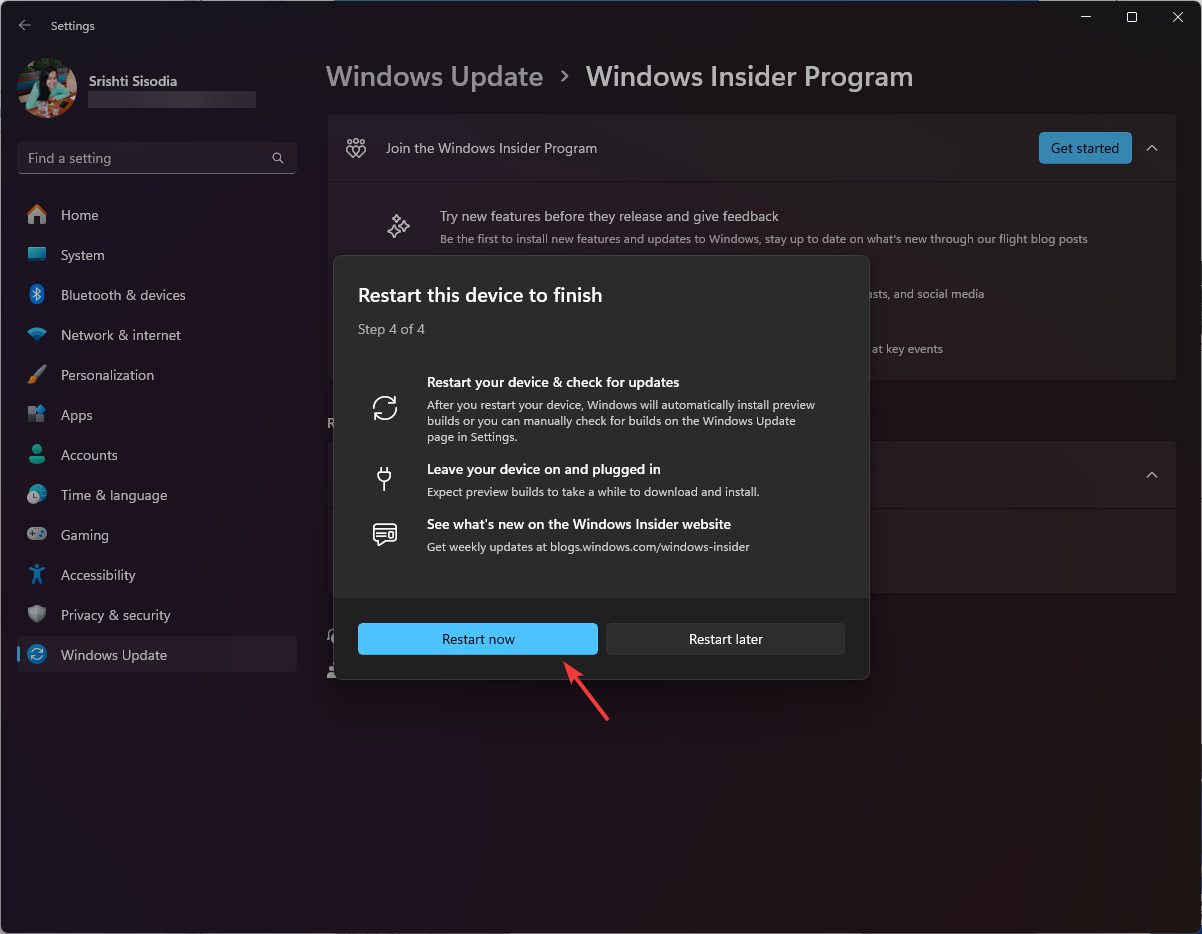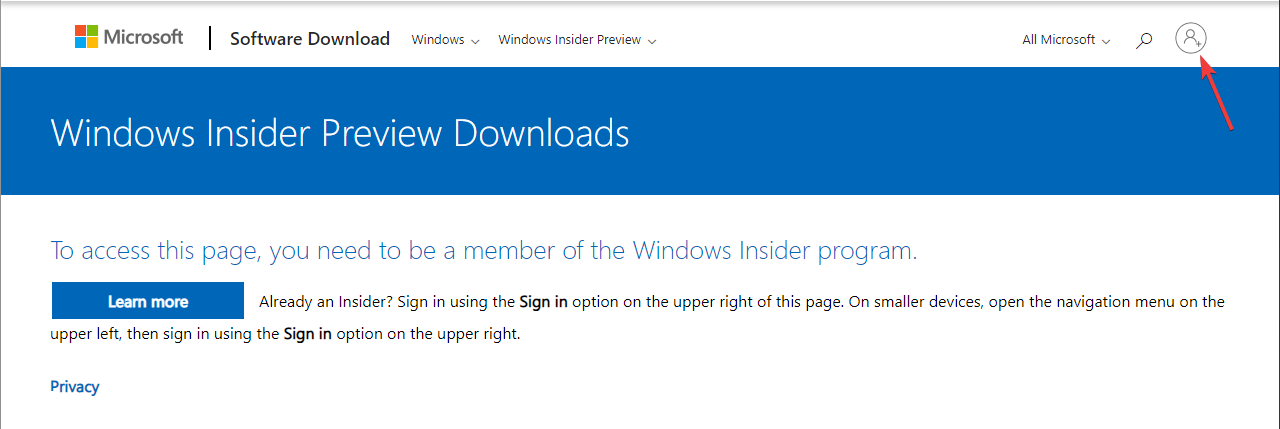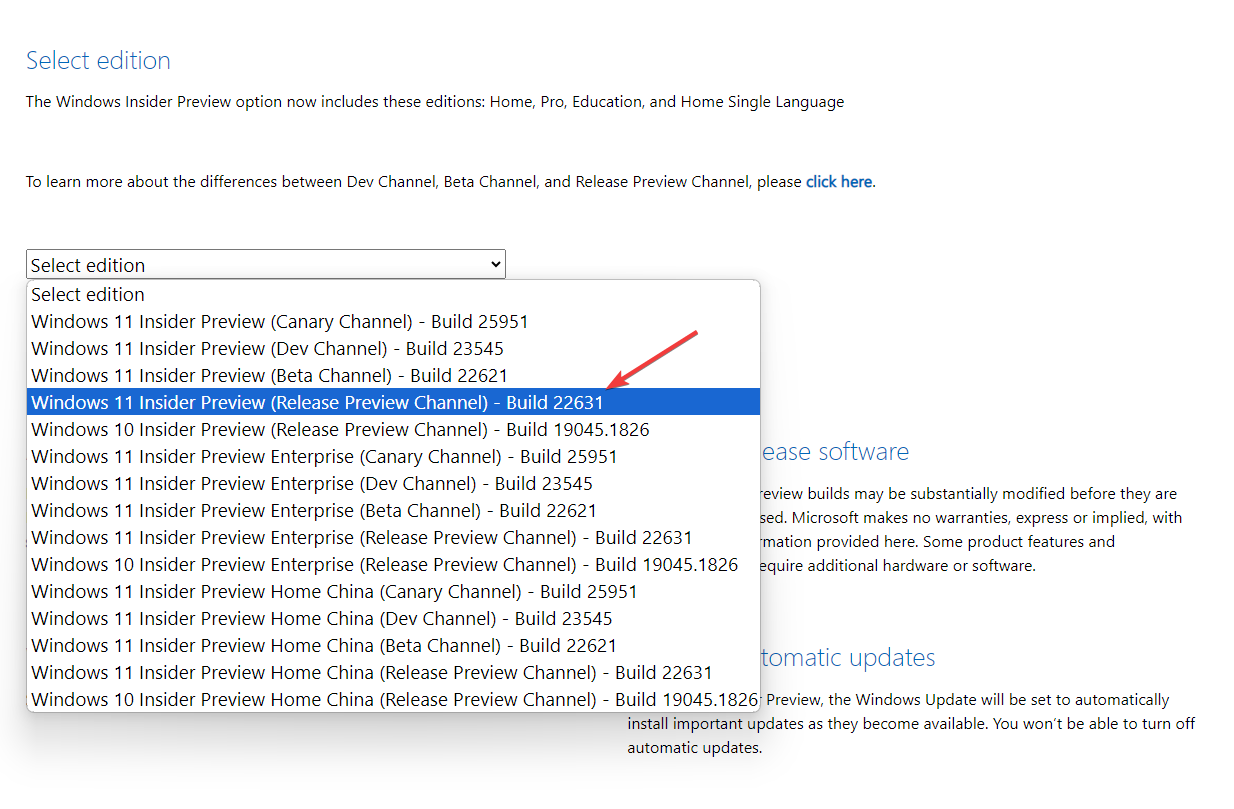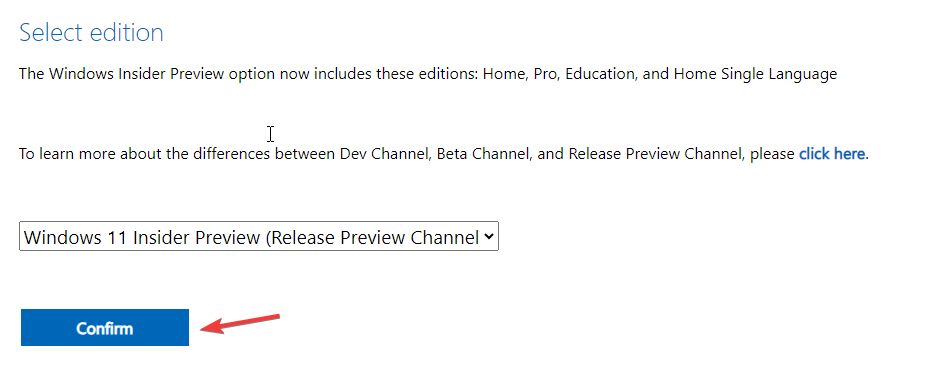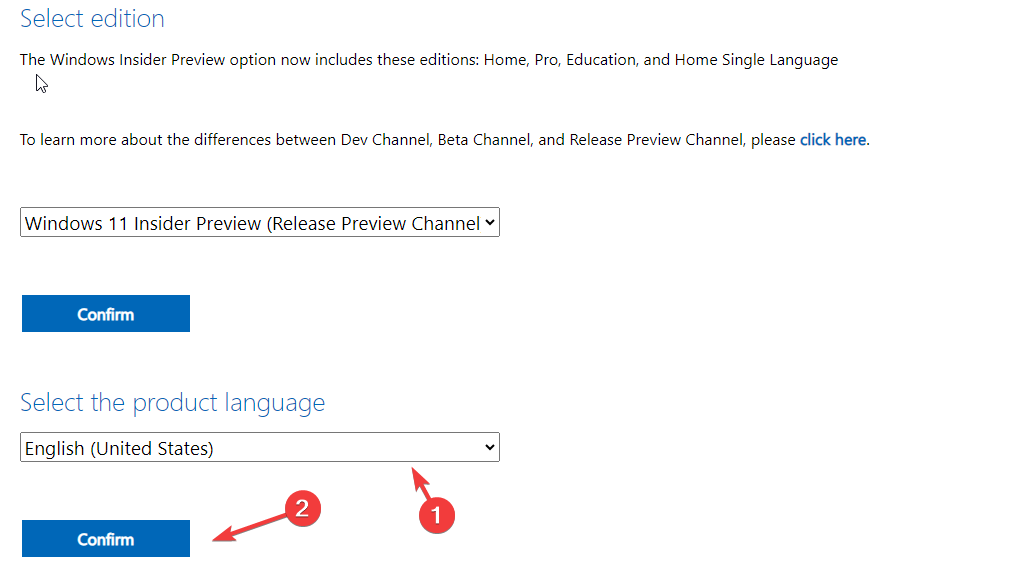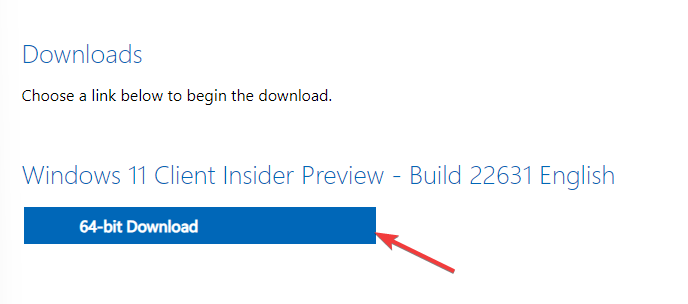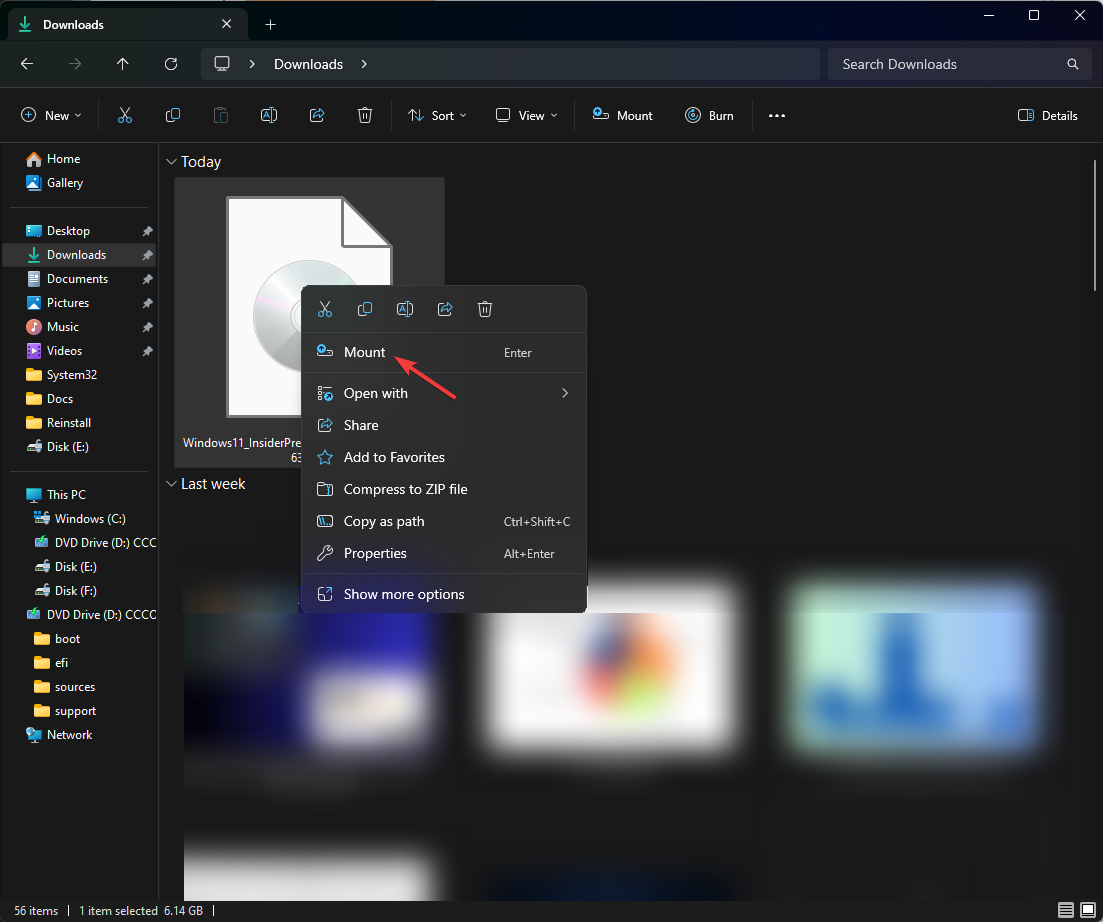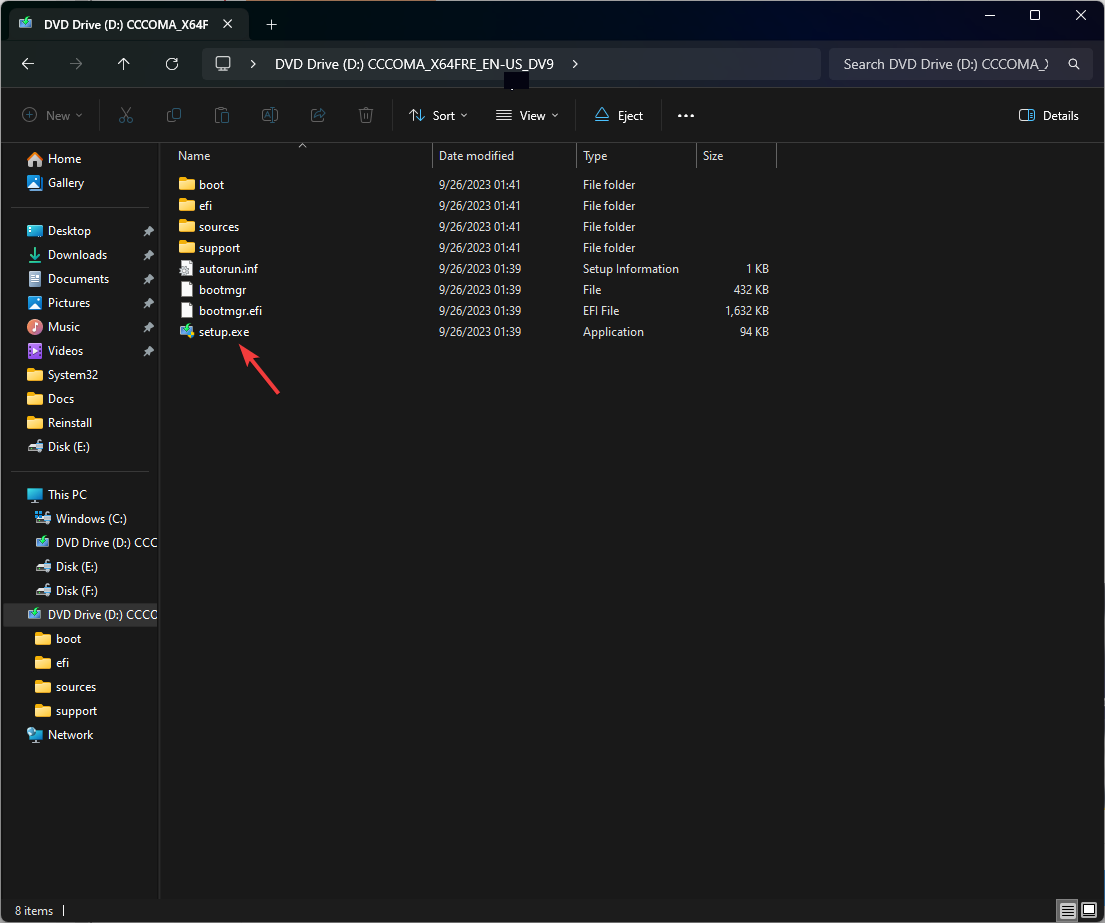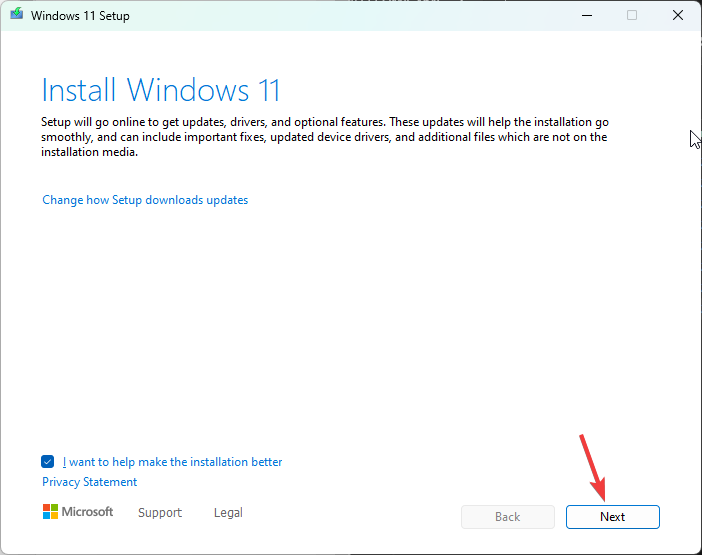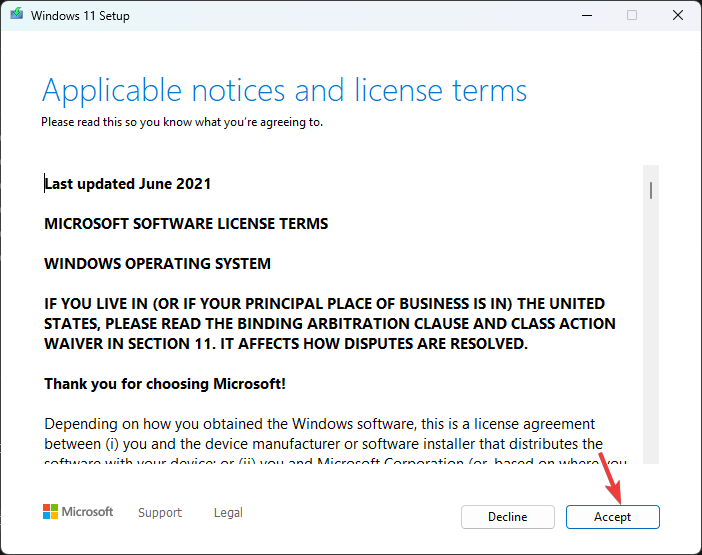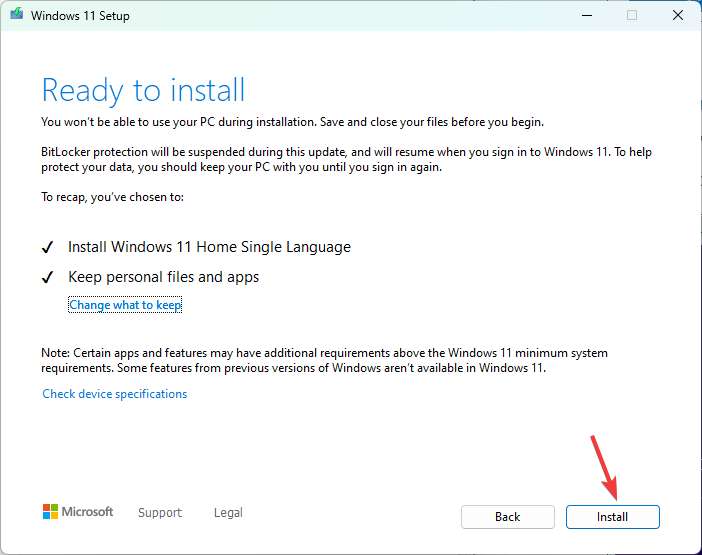공식 ISO를 다운로드하는 방법: Windows 11 23H2용 단계
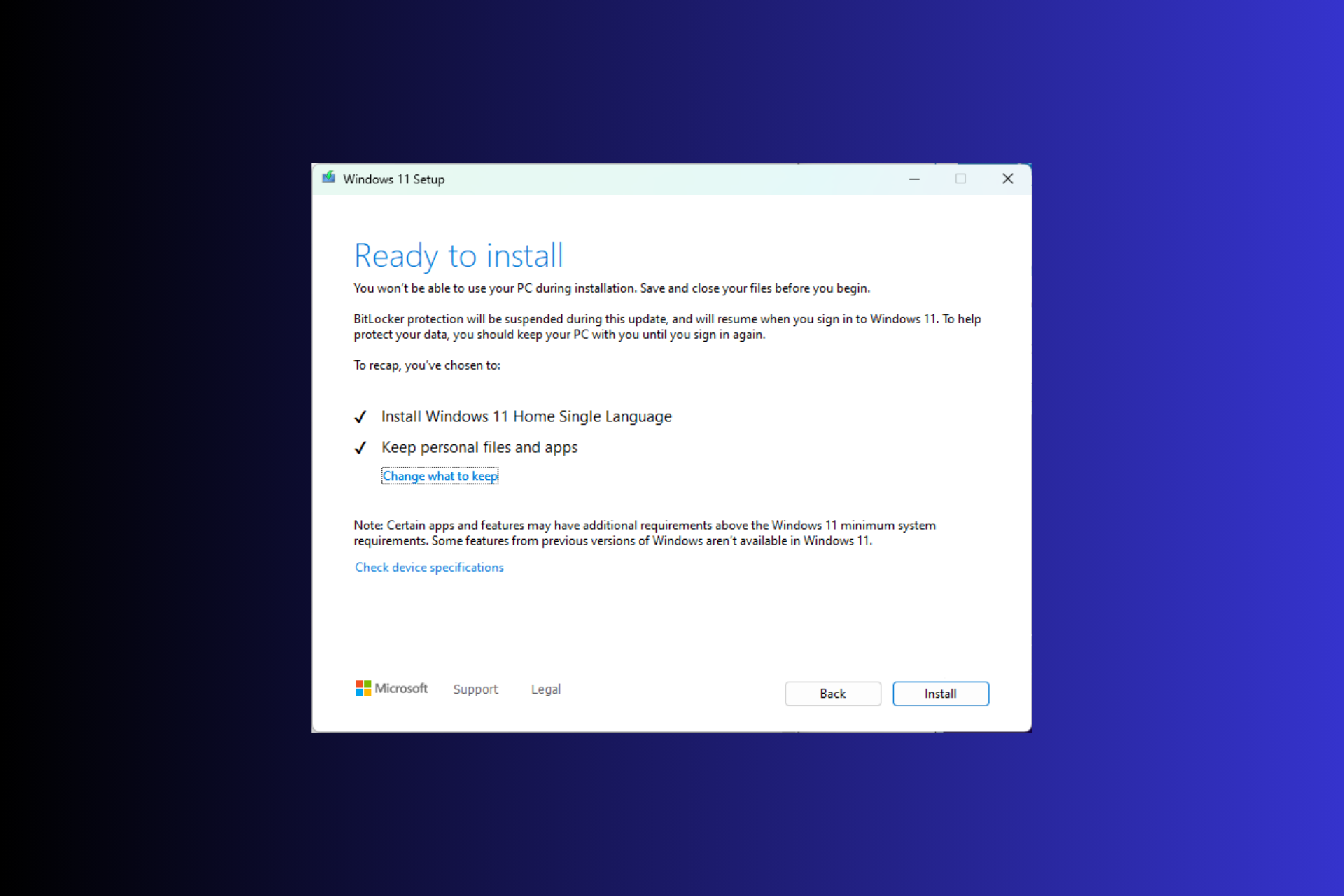
Microsoft는 일반적으로 매년 11월 말 또는 12월 말에 주요 Windows 버전 업데이트를 출시합니다. 올해의 주요 업데이트인 Windows 2 4H5030310은 모두 출시될 예정이었지만, 거대 기술 기업이 Windows 11 22H2용 Moment Update KB를 출시하면서 지연되었습니다.
하지만 Windows 11 23H2를 다운로드하고 누구보다 먼저 새로운 기능을 즐기고 싶다면 이 가이드가 도움이 될 수 있습니다!
Windows 11 23H2의 다운로드 크기는 얼마나 됩니까?
보통 Windows 업그레이드용 설치 프로그램 파일 크기는 3~4GB 정도인데, Windows 11 23H2 ISO 파일 크기는 6.1GB 정도입니다.
Windows 11 23H2를 다운로드하는 방법은 무엇입니까?
Windows 11 23H2 ISO 파일을 다운로드하는 세부 단계로 이동하기 전에 다음 사항을 확인하세요.
- 인터넷 연결이 안정적인지 확인하세요.
- 컴퓨터를 이전 버전에서 업그레이드하는 경우 컴퓨터에 새 하드웨어가 있고 운영 체제의 시스템 요구 사항을 충족하는지 확인하세요.
- +를 눌러 "설정 > Windows 업데이트 > 업데이트 확인"을 열어 기능 업데이트 KB5030310이 컴퓨터에 설치되어 있는지 확인하세요. WindowsI
- 기본 컴퓨터에 업데이트를 설치할지 확실하지 않은 경우 Windows 11 가상 머신을 사용해 보세요.
1. Windows 참가자 프로그램에 가입하세요.
- +를 눌러 "설정" 앱을 엽니다. WindowsI
- 개인 정보 보호 및 보안으로 이동하여 진단 및 피드백을 선택하세요.

- 선택적 진단 데이터를 전송하려면 스위치를 전환하세요.

- Windows 업데이트로 이동하여 Windows 참가자 프로그램을 클릭하세요.

- "Windows 참가자 프로그램 가입"을 찾아 "시작하기"를 클릭하세요.

- 프로그램 가입을 위한 계정 연결 창에서 계정 연결 옵션을 클릭하세요.

- 계정을 선택하고 계속을 클릭하세요.

- 다음 페이지에서 계속을 클릭하세요.

- "인사이더 채널 선택" 창에는 Canary채널, 개발자 채널, 베타 채널 및 릴리스 미리 보기의 네 가지 옵션이 표시됩니다. "릴리스 미리 보기"를 선택한 다음 "계속"을 클릭하세요.

- 프로세스를 완료하려면 지금 다시 시작을 클릭하세요.

컴퓨터를 다시 시작하기 전에 모든 작업을 저장했는지 확인하세요.
2. ISO 파일 다운로드
- Windows Insider Preview 다운로드 페이지로 이동하여 "Sign In" 아이콘을 클릭하세요.

- Microsoft 계정을 등록하는 데 사용한 자격 증명을 입력하세요.
- Windows 참가자 프로그램 페이지의 드롭다운 메뉴에서 버전 선택을 찾아 Windows 11 Insider Preview(릴리스 미리 보기 채널) - 빌드 22631을 선택합니다.

- 확인하려면 클릭하세요.

- 제품 언어 선택 옵션에서 언어를 선택하고 확인을 클릭하세요.

- 다음으로 64비트 다운로드 버튼 이 표시됩니다. 이 버튼을 클릭하면 컴퓨터에 Windows 11 23H2 ISO 파일이 다운로드됩니다.

- 파일 크기는 6GB이므로 인터넷 연결, 컴퓨터 처리 속도, 호스트 서버를 기준으로 한 위치에 따라 다소 시간이 걸릴 수 있습니다. 자세히 알아보려면 이 가이드를 읽어보세요.
현재 Windows 11 23H2 릴리스 버전은 64비트 버전에서만 사용할 수 있으므로 x86을 사용하는 경우에는 이 단계를 계속하지 마세요.
Windows 11 23H2를 설치하는 방법은 무엇입니까?
Windows 11 업데이트를 새로 설치하는 단계를 진행하기 전에 모든 작업을 저장하고 불필요한 앱과 창을 닫으세요.
- +를 눌러 파일 탐색기를 엽니다. 다운로드한 ISO 이미지 파일을 찾아 마우스 오른쪽 버튼으로 클릭하고 마운트를 선택합니다. WindowsE

- 이제 다음 창에서 Installer.exe를 두 번 클릭하여 설치 프로그램 마법사를 시작합니다.

- Windows 11 설치 마법사에서 "다음"을 클릭하세요.

- 라이센스 약관 페이지에서 동의를 클릭하세요.

- 이제 설치 마법사가 업데이트를 선택하고 몇 분 정도 기다립니다.
- 다음으로 “설치 준비 완료” 페이지에서 “Install”을 클릭하세요.

이제 설치를 완료하기 위해 컴퓨터가 몇 번 다시 시작됩니다. 완료되면 로그인 화면이 나타납니다.
설치 과정에서 제품 키를 추가하라는 메시지가 표시되고 제품 키가 없는 경우 이 단계를 건너뛸 수 있습니다.
다른 컴퓨터에 업데이트를 설치하려면 부팅 가능한 USB 드라이브를 만들어야 합니다.
Windows 11 23H2
- Windows Copilot은 선택한 대화 스타일에 따라 스크린샷을 찍고, Windows 설정을 전반적으로 변경하고, 콘텐츠를 작성하고, 쿼리에 응답할 수 있는 AI 기반 도우미입니다.
- 파일 탐색기에는 오른쪽에 "세부 정보" 탭이 있고 왼쪽에 "갤러리" 탭이 있어 PC에 있는 모든 사진과 스크린샷을 찾는 데 도움이 됩니다.
- Windows Backup 앱을 사용하면 폴더, 앱, 설정은 물론 Wi-Fi 비밀번호와 기타 자격 증명까지 컴퓨터에 저장할 수 있습니다.
- Photos 앱에는 새로운 기능, 배경 흐림, 작업 표시줄에 병합된 작업 표시줄 버튼이 다시 제공되고 탭 숨기기 옵션이 제공됩니다.
- Microsoft Teams는 이제 작업 표시줄에 채팅으로 추가되었으며 Windows 11에는 기본 RAR 지원이 제공됩니다.
- 설정 홈페이지에는 "권장 설정" 섹션과 가장 일반적으로 사용되는 기능이 포함되어 있습니다.
- Notes 앱은 이제 입력하거나 붙여넣은 모든 내용을 자동으로 저장하며, iOS의 Notes와 유사하게 닫은 페이지에서 열립니다.
- Microsoft Teams(무료)와의 새로운 전화 링크 통합을 통해 이제 Android 휴대폰을 연결하여 일반 전화번호를 통해 문자 메시지를 보내고 받고 모임을 링크 공유할 수 있습니다.
- Paint는 이제 어두운 모드에 있으며 "배경 제거" 기능을 갖게 됩니다.
- 스니핑 도구의 텍스트로 복사 기능을 사용하여 이미지에서 텍스트를 추출할 수 있습니다.
이러한 기능 중 일부는 최신 Windows 업데이트인 KB5030310에서 이미 사용할 수 있으며, 다른 기능은 나중에 Windows 11 23H2 업데이트를 통해 출시될 예정입니다.
아직 컴퓨터에 이러한 기능이 표시되지 않으면 Microsoft가 아직 업데이트를 출시하는 중이므로 잠시 기다려 주시기 바랍니다.
위 내용은 공식 ISO를 다운로드하는 방법: Windows 11 23H2용 단계의 상세 내용입니다. 자세한 내용은 PHP 중국어 웹사이트의 기타 관련 기사를 참조하세요!

핫 AI 도구

Undresser.AI Undress
사실적인 누드 사진을 만들기 위한 AI 기반 앱

AI Clothes Remover
사진에서 옷을 제거하는 온라인 AI 도구입니다.

Undress AI Tool
무료로 이미지를 벗다

Clothoff.io
AI 옷 제거제

AI Hentai Generator
AI Hentai를 무료로 생성하십시오.

인기 기사

뜨거운 도구

메모장++7.3.1
사용하기 쉬운 무료 코드 편집기

SublimeText3 중국어 버전
중국어 버전, 사용하기 매우 쉽습니다.

스튜디오 13.0.1 보내기
강력한 PHP 통합 개발 환경

드림위버 CS6
시각적 웹 개발 도구

SublimeText3 Mac 버전
신 수준의 코드 편집 소프트웨어(SublimeText3)

뜨거운 주제
 7540
7540
 15
15
 1381
1381
 52
52
 83
83
 11
11
 55
55
 19
19
 21
21
 86
86
 Windows 7에 MySQL을 설치할 수 있습니까?
Apr 08, 2025 pm 03:21 PM
Windows 7에 MySQL을 설치할 수 있습니까?
Apr 08, 2025 pm 03:21 PM
예, MySQL은 Windows 7에 설치 될 수 있으며 Microsoft는 Windows 7 지원을 중단했지만 MySQL은 여전히 호환됩니다. 그러나 설치 프로세스 중에 다음 지점이 표시되어야합니다. Windows 용 MySQL 설치 프로그램을 다운로드하십시오. MySQL의 적절한 버전 (커뮤니티 또는 기업)을 선택하십시오. 설치 프로세스 중에 적절한 설치 디렉토리 및 문자를 선택하십시오. 루트 사용자 비밀번호를 설정하고 올바르게 유지하십시오. 테스트를 위해 데이터베이스에 연결하십시오. Windows 7의 호환성 및 보안 문제에 주목하고 지원되는 운영 체제로 업그레이드하는 것이 좋습니다.
 PS의 로딩 속도 속도를 높이는 방법?
Apr 06, 2025 pm 06:27 PM
PS의 로딩 속도 속도를 높이는 방법?
Apr 06, 2025 pm 06:27 PM
느린 Photoshop 스타트 업 문제를 해결하려면 다음을 포함한 다중 프론트 접근 방식이 필요합니다. 하드웨어 업그레이드 (메모리, 솔리드 스테이트 드라이브, CPU); 구식 또는 양립 할 수없는 플러그인 제거; 정기적으로 시스템 쓰레기 및 과도한 배경 프로그램 청소; 주의를 기울여 관련없는 프로그램 폐쇄; 시작하는 동안 많은 파일을 열지 않도록합니다.
 프론트 엔드 개발에서 CSS 및 JavaScript를 사용하여 Windows 10 설정 인터페이스와 유사한 검색등 효과를 달성하는 방법은 무엇입니까?
Apr 05, 2025 pm 10:21 PM
프론트 엔드 개발에서 CSS 및 JavaScript를 사용하여 Windows 10 설정 인터페이스와 유사한 검색등 효과를 달성하는 방법은 무엇입니까?
Apr 05, 2025 pm 10:21 PM
프론트 엔드 개발에서 Windows와 같은 구현 방법 ...
 PS의 수직 기준선을 당기는 방법
Apr 06, 2025 pm 08:18 PM
PS의 수직 기준선을 당기는 방법
Apr 06, 2025 pm 08:18 PM
Photoshop에서 수직 가이드를 당기기 : 통치자보기 (보기 & gt; inuler)를 활성화하십시오. 통치자의 수직 가장자리 위로 마우스를 마우스로 덮은 다음 커서는 이중 화살표가있는 수직선이되고 마우스를 잡고 드래그하여 참조 라인을 꺼냅니다. 가이드를 드래그하거나 십자가로 가져 가서 삭제를 클릭하십시오.
 특정 시스템 버전에서 MySQL이보고 한 오류에 대한 솔루션
Apr 08, 2025 am 11:54 AM
특정 시스템 버전에서 MySQL이보고 한 오류에 대한 솔루션
Apr 08, 2025 am 11:54 AM
MySQL 설치 오류에 대한 솔루션은 다음과 같습니다. 1. MySQL 종속성 라이브러리 요구 사항이 충족되도록 시스템 환경을주의 깊게 확인하십시오. 다른 운영 체제 및 버전 요구 사항이 다릅니다. 2. 오류 메시지를주의 깊게 읽고 프롬프트 (예 : 라이브러리 파일 누락 또는 부족한 권한)에 따라 종속성 설치 또는 Sudo 명령 사용과 같은 해당 조치를 취합니다. 3. 필요한 경우 소스 코드를 설치하고 컴파일 로그를주의 깊게 확인하십시오. 그러나 일정량의 Linux 지식과 경험이 필요합니다. 궁극적으로 문제를 해결하는 핵심은 시스템 환경 및 오류 정보를 신중하게 확인하고 공식 문서를 참조하는 것입니다.
 다운로드 후 MySQL을 설치할 수 없습니다
Apr 08, 2025 am 11:24 AM
다운로드 후 MySQL을 설치할 수 없습니다
Apr 08, 2025 am 11:24 AM
MySQL 설치 실패의 주된 이유는 다음과 같습니다. 1. 권한 문제, 관리자로 실행하거나 Sudo 명령을 사용해야합니다. 2. 종속성이 누락되었으며 관련 개발 패키지를 설치해야합니다. 3. 포트 충돌, 포트 3306을 차지하는 프로그램을 닫거나 구성 파일을 수정해야합니다. 4. 설치 패키지가 손상되어 무결성을 다운로드하여 확인해야합니다. 5. 환경 변수가 잘못 구성되었으며 운영 체제에 따라 환경 변수를 올바르게 구성해야합니다. 이러한 문제를 해결하고 각 단계를 신중하게 확인하여 MySQL을 성공적으로 설치하십시오.
 터미널에서 MySQL에 액세스 할 수 없습니다
Apr 08, 2025 pm 04:57 PM
터미널에서 MySQL에 액세스 할 수 없습니다
Apr 08, 2025 pm 04:57 PM
터미널에서 MySQL에 액세스 할 수 없음 : MySQL 서비스가 실행되지 않음; 연결 명령 오류; 불충분 한 권한; 방화벽 블록 연결; MySQL 구성 파일 오류.
 MySQL을 해결하는 방법은 로컬 호스트에 연결할 수 없습니다
Apr 08, 2025 pm 02:24 PM
MySQL을 해결하는 방법은 로컬 호스트에 연결할 수 없습니다
Apr 08, 2025 pm 02:24 PM
MySQL 연결은 다음과 같은 이유로 인한 것일 수 있습니다. MySQL 서비스가 시작되지 않았고 방화벽이 연결을 가로 채고 포트 번호가 올바르지 않으며 사용자 이름 또는 비밀번호가 올바르지 않으며 My.cnf의 청취 주소가 부적절하게 구성되어 있습니다. 1. MySQL 서비스가 실행 중인지 확인합니다. 2. MySQL이 포트 3306을들을 수 있도록 방화벽 설정을 조정하십시오. 3. 포트 번호가 실제 포트 번호와 일치하는지 확인하십시오. 4. 사용자 이름과 암호가 올바른지 확인하십시오. 5. my.cnf의 바인드 아드 드레스 설정이 올바른지 확인하십시오.